Attivare la crittografia SSL su iPhone/iPad/iPod
Per creare un PDF, utilizzare la funzione “Stampa” in fondo alla pagina.
Per iPhone, iPad e iPod Touch con versione iOS 14.7.1 e superiore
L'account e-mail viene configurato automaticamente su iOS con crittografia SSL. Il dispositivo esegue in background la configurazione corretta e non richiede più alcuna impostazione manuale.
È inoltre possibile verificare la correttezza delle impostazioni SSL in un secondo momento.
IMAP o POP3 (impostazioni per le e-mail in entrata)
- Nella schermata iniziale, vai su Impostazioni.
- Nelle impostazioni, scorri fino alla voce Mail.
- Seleziona la voce Mail.
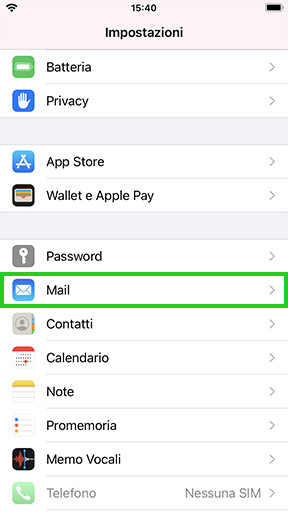
- Seleziona ora la voce Account.
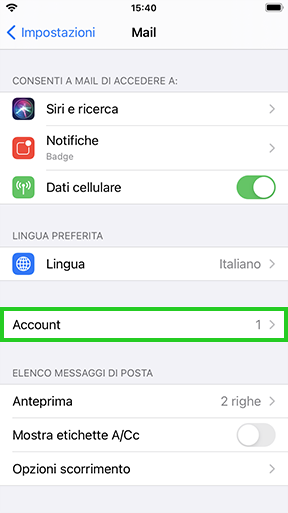
Qui ti viene mostrata una panoramica di tutti gli account e-mail creati sul tuo dispositivo.
- Seleziona l'account che hai configurato per il tuo indirizzo e-mail IONOS.
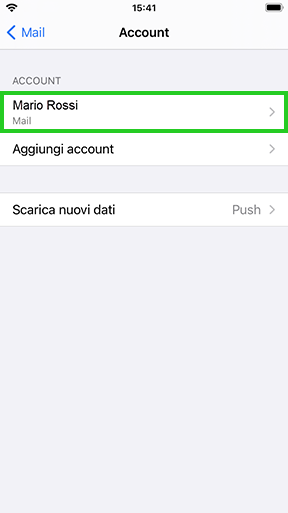
- Seleziona il campo Account.
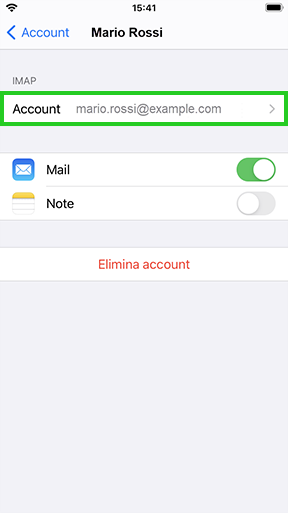
- Scorri il menu fino alla voce Avanzate e selezionala.
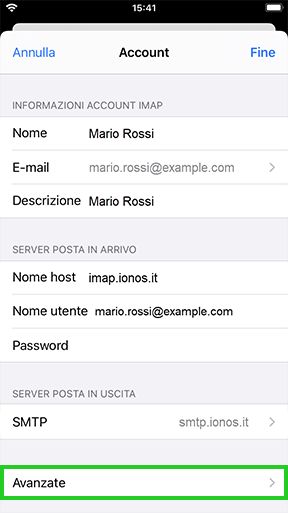
- Scorri fino all'impostazione Usa SSL e attivala spostando il cursore verso destra (le impostazioni attive vengono indicate con il colore verde).
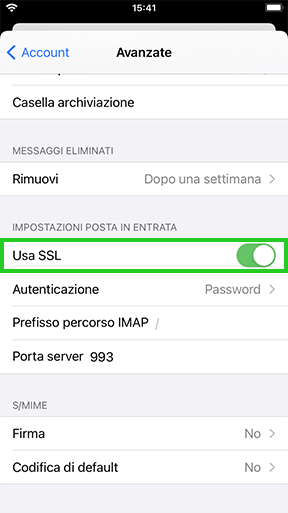
- Controlla che il campo Porta server contenga il valore appartenente al tuo tipo di account. In caso contrario, inserisci manualmente il valore nel campo:
- Per gli account IMAP: porta del server 993.
- Per gli account POP3: porta del server 995.
Non ti ricordi se hai configurato l'account sul tuo iPad/iPhone come IMAP oppure come POP3? Controlla semplicemente se compare la voce IMAP sopra il campo Porta server. Se sì, stai utilizzando un account IMAP. In caso contrario, stai utilizzando un account POP3.
SMTP (impostazioni per le e-mail in uscita)
- Se hai appena modificato l'impostazione per IMAP o POP, seleziona la voce Account per tornare al precedente menu delle impostazioni.
Se invece ti trovi nella schermata iniziale, segui i passaggi da 1 a 6 delle istruzioni precedenti per visualizzare l'area delle impostazioni dell'account di posta elettronica. - Scorri le impostazioni dell'account fino a trovare la voce SMTP.
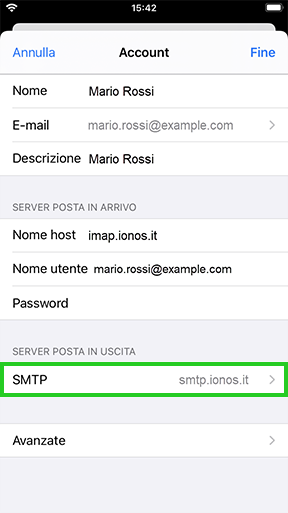
- Seleziona smtp.ionos.it.
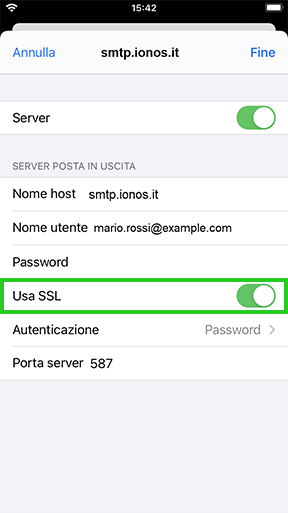
- Attiva l'impostazione Usa SSL facendo scorrere il cursore verso destra. L'impostazione della porta del server dovrebbe cambiare automaticamente a 587. Se rimanesse invece un altro valore, seleziona il campo della porta del server e inserisci manualmente il numero 587.
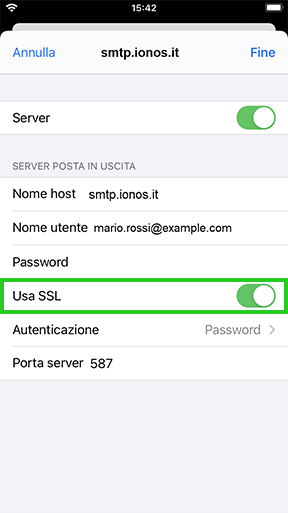
Nota bene
Se la porta 587 per le e-mail in uscita non funziona, inserisci al suo posto la porta 465.
- Per salvare le modifiche apportate, seleziona Fine.